Mit der Parkfunktion der Cloud-Telefonanlage xPBX können Sie einen angenommenen Anruf halten und einer Parkposition zuweisen. Von dieser Parkposition aus kann der Anruf entweder von der ursprünglich angerufenen Person oder von anderen Benutzern entgegengenommen werden.
Das Parken eines Anrufs unterscheidet sich vom Halten eines Anrufs. Beim Halten muss der Angerufene ein Anrufziel auswählen und den Anrufer selbst dorthin weiterleiten. Bei einem geparkten Anruf hingegen steht der Anruf jedem Benutzer zur Verfügung, der ihn entgegennehmen möchte.
Videoanleitung
Administrator: Parkpositionen anlegen
- Melden Sie sich als Administrator an Ihrer xPBX an und wechseln Sie zu Konten → Parkpositionen.
- Klicken Sie auf Hinzufügen, um eine neue Parkposition anzulegen. Geben Sie der Parkposition einen Namen. Mit diesem Namen können Sie die Parkposition in der Administrationsoberfläche leichter identifizieren.
- Vergeben Sie eine Nummer für die Parkposition. Unter dieser Nummer können später Anrufe vom Telefon oder Softphone aus geparkt, oder zurückgeholt werden. Die Nummer der Parkposition ist grundsätzlich frei wählbar, kann aber nur einmal vergeben werden. Wir empfehlen Ihnen, fortlaufende Nummern zu vergeben und diese z.B. in Zehnerschritten zu gruppieren, wenn Sie für verschiedene Bereiche unterschiedliche Parkpositionen vergeben möchten.
- Damit Sie Ihre Parkposition später in der Administrationsoberfläche besser wiederfinden, können Sie optional eine Bilddatei als Icon hinterlegen. Wenn Sie hier kein Icon hochladen, verwendet xPBX eine Abkürzung des Namens der Parkposition als Icon.
- Klicken Sie auf Speichern, um die Parkposition anzulegen.
Administrator: Parkposition konfigurieren
Um die Einstellungen einer Parkposition zu konfigurieren, wählen Sie als Administrator in der Übersicht der Parkpositionen unter Konten → Parkpositionen die Parkposition aus, die Sie konfigurieren möchten.
Folgende Einstellungsmöglichkeiten stehen Ihnen zur Verfügung:
Nummer(n) für dieses Konto
Dieses Feld enthält die Nummer, die Sie beim Anlegen der Parkposition angegeben haben.
Name
Dieses Feld enthält den Namen, den Sie beim Anlegen der Parkposition vergeben haben.
Short Name
Hier können Sie optional einen Kurznamen für Ihre Parkposition eingeben.
Abgehende Nummer (ANI)
Hier können Sie festlegen, welche Nebenstellennummer den Empfängern eines geparkten Anrufs angezeigt werden soll.
Quelle für Wartemusik
Hier können Sie festlegen, aus welcher Quelle die Wartemusik stammen soll, die dem Anrufer abgespielt wird, wenn sein Anruf auf einer Parkposition geparkt wird. Die Standardquelle können Sie als Administrator unter Einstellungen → Wartemusik festlegen.
Geparkte Anrufe zurückrufen
Mit dieser Funktion können Sie eine Zeitspanne einstellen, nach der der Benutzer, der das Gespräch geparkt hat, an den Wartenden erinnert werden soll. Die Erinnerung wird durch einen Rückruf signalisiert. Diese Funktion kann auch deaktiviert werden. Im Sinne eines guten Kundenservice empfehlen wir Ihnen, Ihre Anrufer nicht zu lange in der Parkposition warten zu lassen.
Bestimmte Nummer zurückrufen
Hier können Sie festlegen, ob mit der Rückruffunktion der Benutzer, der das Gespräch geparkt hat, oder ein anderer Benutzer Ihrer xPBX angerufen werden soll. Sie können hier bestimmte Nebenstellen oder ein anderes Ziel Ihrer xPBX angeben, z. B. Rufgruppen.
Nach dem Parken folgende Ansage abspielen
Hier können Sie festlegen, ob der Anrufer, dem eine Parkposition zugewiesen wurde, eine Ansage mit der Nummer der Parkposition oder einen kurzen Ton hört.
Administrator: Parkposition mit Nebenstelle verknüpfen
Um eine Parkposition mit einer Nebenstelle der xPBX zu verknüpfen, gehen Sie wie folgt vor:
- Wechseln Sie als Administrator zu Konten → Nebenstellen.
- Wählen Sie aus der Liste die Nebenstelle aus, die Sie mit einer Parkposition verknüpfen möchten, indem Sie auf die Kontonummer der Nebenstelle klicken.
- Wechseln Sie zur Registerkarte Allgemein.
- Scrollen Sie zum Bereich Parken und Übernehmen von Gesprächen.
- Um der Nebenstelle eine Parkposition hinzuzufügen, klicken Sie auf + neben der Einstellung Liste der bevorzugten Konten zum Parken von Anrufen.
- Wählen Sie aus der Liste eine oder mehrere Parkpositionen aus, die Sie verknüpfen möchten, indem Sie das Kontrollkästchen vor der Parkposition aktivieren.
- Klicken Sie auf Hinzufügen, um Ihre Einstellungen zu speichern und die Parkposition(en) mit der ausgewählten Nebenstelle zu verknüpfen.
Benutzer: Anruf auf Parkposition parken
Um einen Anruf auf einer Parkposition zu parken, wählen Sie auf der Tastatur Ihres Telefons oder Softphones *85 gefolgt von der Nummer der Parkposition, der der Anruf zugewiesen werden soll. Diese Nummer wird vom Administrator beim Anlegen der Parkposition in xPBX vergeben.
Beispiel: Wählen Sie *85 5000, um einen Anruf auf Parkposition 5000 zu parken.
Benutzer: Anruf von einer Parkposition annehmen
Um einen Anruf entgegenzunehmen, der auf einer Parkposition geparkt wurde, wählen Sie auf der Tastatur Ihres Telefons oder Softphones *86 gefolgt von der Nummer der Parkposition, von der Sie den Anruf entgegennehmen möchten. Diese Nummer wird vom Administrator beim Anlegen der Parkposition in xPBX vergeben.
Beispiel Wählen Sie *86 5000, um einen Anruf entgegenzunehmen, der auf der Parkposition 5000 geparkt ist.
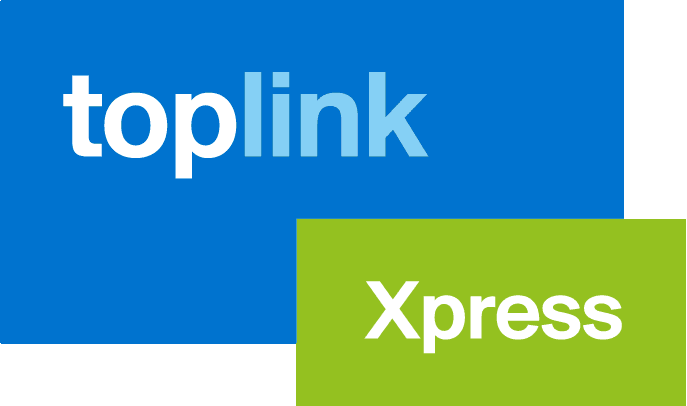
 , wie können wir helfen?
, wie können wir helfen?


